Atualizado em January 2025: Pare de receber mensagens de erro que tornam seu sistema mais lento, utilizando nossa ferramenta de otimização. Faça o download agora neste link aqui.
- Faça o download e instale a ferramenta de reparo aqui..
- Deixe o software escanear seu computador.
- A ferramenta irá então reparar seu computador.
Os usuários às vezes podem enfrentar problemas ao instalar Java ou ao atualizar seu aplicativo Java em sistemas Windows. Um desses exemplos é, o usuário, encontrando
código de erro 1603
. Basicamente, existem duas formas de instalar Java – os usuários podem escolher entre obter Java através de download online ou offline. Às vezes, a fim de instalar o Java, os usuários podem ter que desativar o firewall como ele pode interromper a instalação on-line Java. Se você vir uma mensagem
Atualização ou Instalação Java não foi concluída – Código de Erro 1603
então este post pode interessar-lhe.
Tabela de Conteúdos
Java Update ou Instalação não foi concluída – Código de erro 1603
Atualizado: janeiro 2025.
Recomendamos que você tente usar esta nova ferramenta. Ele corrige uma ampla gama de erros do computador, bem como proteger contra coisas como perda de arquivos, malware, falhas de hardware e otimiza o seu PC para o máximo desempenho. Ele corrigiu o nosso PC mais rápido do que fazer isso manualmente:
- Etapa 1: download da ferramenta do reparo & do optimizer do PC (Windows 10, 8, 7, XP, Vista - certificado ouro de Microsoft).
- Etapa 2: Clique em Iniciar Scan para encontrar problemas no registro do Windows que possam estar causando problemas no PC.
- Clique em Reparar tudo para corrigir todos os problemas
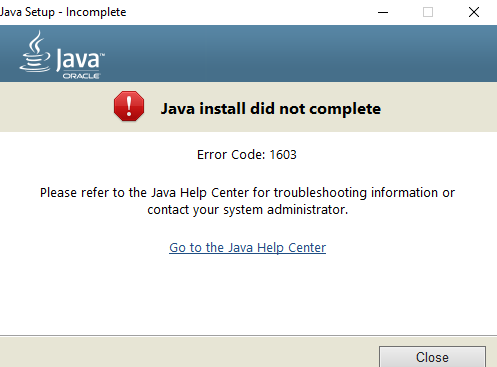
Embora a causa exata desse erro não seja conhecida, vale a pena verificar se você cumpriu todos os requisitos do sistema para Java. Se você estiver usando o sistema Windows, certifique-se de verificar se há espaço em disco insuficiente disponível no seu sistema para instalação Java. Para a instalação Java, certifique-se de atender aos requisitos de hardware e use um navegador popular para a instalação. Além disso, os usuários do Windows podem exigir privilégios administrativos para download e instalação. Neste artigo, explicamos como corrigir o código de erro 1603: Java Update não foi concluído.
Reinicie o sistema antes de instalar o novo pacote Java
Se você encontrar um erro de 1603 durante a instalação do Java, poderá ser necessário reiniciar o sistema e tentar instalar o Java por meio de download off-line. Siga as etapas abaixo para corrigir o erro.
Restart
o sistema.
Baixar e instalar
o pacote instalador offline do site oficial do Java aqui.
Ao baixar o pacote Java, na caixa de diálogo, escolha a opção
Salvar em
e salve o pacote na pasta desejada.
Agora navegue até o pacote salvo e baixado no sistema e clique duas vezes no arquivo para iniciar o processo de instalação.
Desinstalar as versões antigas do Java antes de instalar o novo pacote Java
Ir para
Painel de Controlo.
Clique em
Programas e recursos.
Selecione
Pacote Java
e clique em
desinstalar
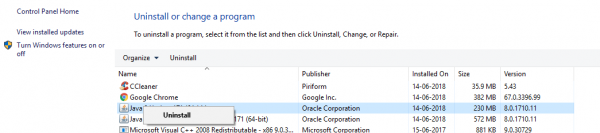
Restart
o sistema.
Tente instalar o pacote Java a partir do site oficial.
Desativar o conteúdo Java no navegador através do Painel de Controle Java e Reinstalar Java
Ir para
Início
e aberto
Painel de Controlo.
No Painel de Controle, clique em
Java
para abrir o Painel de Controle Java.
Navegue até o
Segurança
tab.
Desmarque a opção
Habilitar conteúdo Java no navegador
…Arkansas.
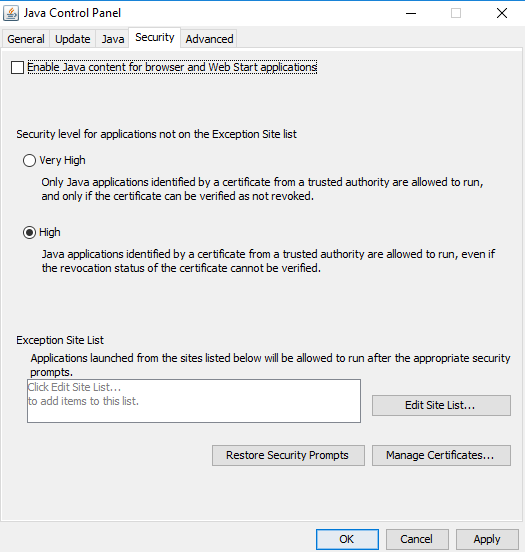
Clique
Aplicar
e
OK
para salvar as alterações.
Agora para
reinstalar
o pacote Java,
Baixar e instalar
o pacote Java do site oficial aqui.
Uma vez concluída a instalação,
re-enable
a opção Ativar conteúdo Java no navegador no painel de controle Java. Isso é obrigatório se você estiver executando conteúdo Java no navegador.
É tudo.
RECOMENDADO: Clique aqui para solucionar erros do Windows e otimizar o desempenho do sistema
Vinicius se autodenomina um usuário apaixonado de Windows que adora resolver erros do Windows em particular e escrever sobre sistemas Microsoft em geral.
